Déjame darte un ejemplo, entonces entenderás por qué es importante. Digamos que usted y su familia hicieron un viaje a diferentes lugares del mundo. Hiciste muchas fotos en cada lugar que visitaste. Su cámara es moderna y etiqueta todas las fotos que tomó con los datos geográficos del lugar de donde tomó las fotos. Ahora, cuando regrese a casa, es posible que desee crear un mapa y ubicar las coordenadas que visitó. Bueno, puedes hacerlo con QGIS. Simplemente descargue e instale QGIS, luego instale el complemento Photo2Shape en QGIS y finalmente importe todas las fotos etiquetadas geográficamente en QGIS. Eres bueno para ir.
En este artículo, le mostraré cómo instalar y usar el complemento Photo2Shape en QGIS. Empecemos.
Requisitos previos:
En el momento de escribir este artículo, el Photo2Shape El complemento solo se puede instalar en QGIS 2.x LTS (versión de soporte a largo plazo. Entonces no puedes instalar Photo2Shape complemento en QGIS 3, la última versión estable de QGIS.
Photo2Shape complemento en QGIS 2.x depende de exifread Biblioteca. Está escrito en Python. exifread se utiliza para extraer metadatos EXIF de archivos de imagen JPEG y TIFF. Los datos geográficos están incrustados en el archivo de imagen como metadatos EXIF. Entonces exifread La biblioteca de Python debe estar instalada para Photo2Shape plugin para trabajar.
En este artículo, estoy usando QGIS 2.18 nombre en clave Las Palmas en Debian 9 Stretch para la demostración. Pero cualquier QGIS 2.x instalada en cualquier distribución de Linux debería funcionar.
Instalación de PIP en Debian 9 Stretch:
Primero, debes instalar PIP. En Debian 9 Stretch, PIP está disponible en el repositorio oficial de paquetes.
Antes de instalar PIP, ejecute el siguiente comando para actualizar la caché del repositorio de paquetes APT:
actualización de $ sudo apt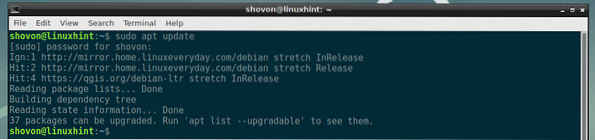
Ahora instale PIP con el siguiente comando:
$ sudo apt install python-pip
Ahora presiona y y luego presione
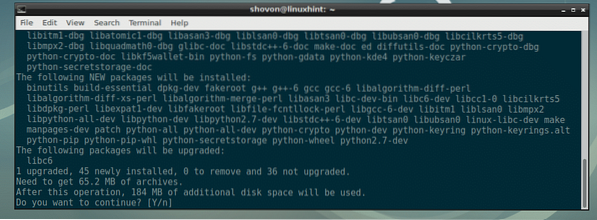
Se debe instalar PIP.
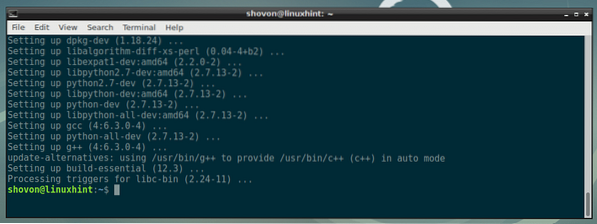
Instalación de PIP en Ubuntu y CentOS 7:
Si está utilizando Ubuntu o CentOS 7, puede leer los artículos dedicados que escribí sobre cómo instalar PIP en Ubuntu y CentOS 7. Los enlaces se dan a continuación.
- Instale PIP en Ubuntu (https: // linuxhint.com / install-pip-on-ubuntu /)
- Instale PIP en CentOS 7 (https: // linuxhint.com / install-python-pip-centos7 /)
Instalación de exifread mediante PIP:
Ahora que PIP está instalado, puede instalar exifread Biblioteca de Python con el siguiente comando:
$ pip instalar exifread
exifread La biblioteca de Python debe estar instalada.

Instalación del complemento Photo2Shape en QGIS 2.X:
Ahora eso exifread La biblioteca de Python está instalada, está listo para instalar Photo2Shape complemento en QGIS 2.X.
Primero, abra QGIS 2.xy ve a Complementos > Administrar e instalar complementos .. como se muestra en la captura de pantalla a continuación.
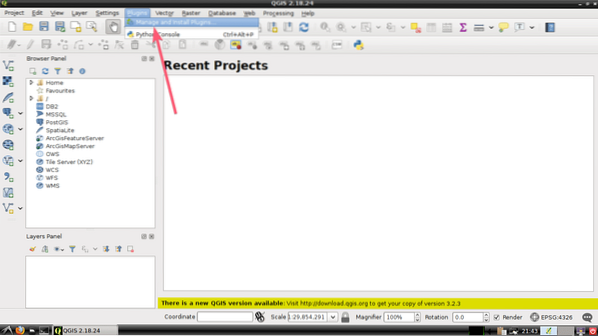
Ahora, busque Photo2Shape plugin aquí. Debería poder encontrarlo como puede ver en la captura de pantalla a continuación.
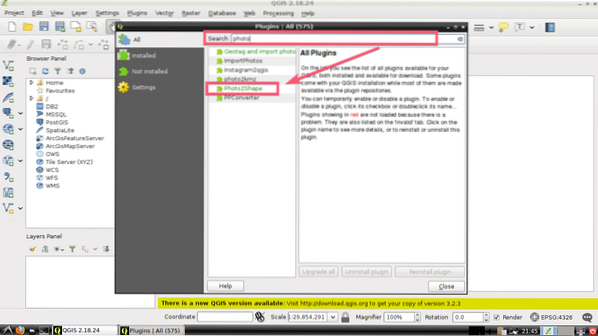
Ahora haga clic en Photo2Shape de la lista y haga clic en el botón Instalar complemento como se marca en la captura de pantalla a continuación.
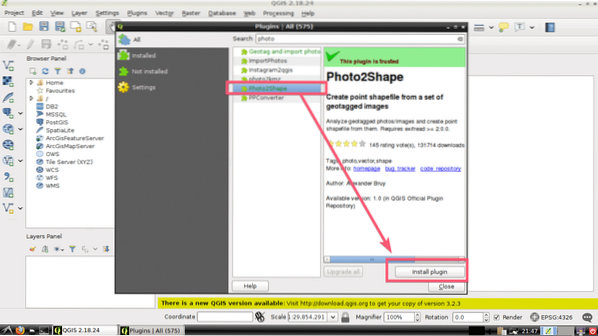
Photo2Shape el complemento debe descargarse e instalarse. Una vez que esté completo, haga clic en Cerca como se marca en la captura de pantalla a continuación.
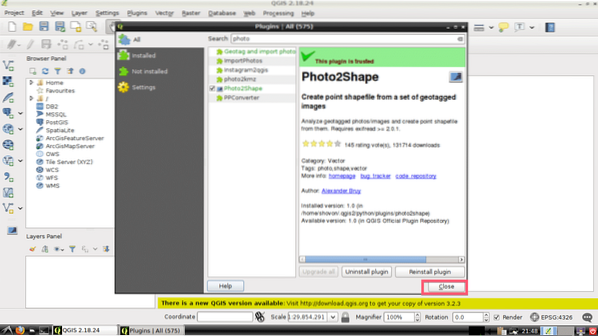
Uso del complemento Photo2Shape en QGIS 2.X:
En esta sección, le mostraré cómo usar QGIS 2.X Photo2Shape enchufar.
Primero, cree un nuevo proyecto con
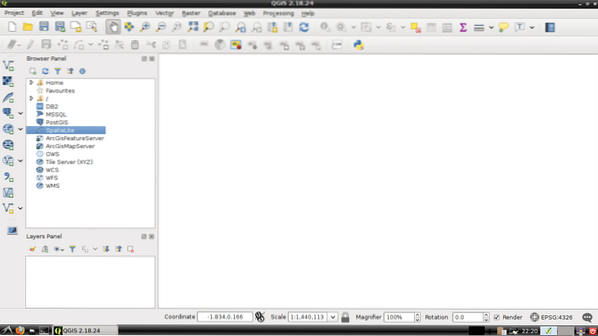
Ahora haga clic en el Photo2Shape icono como se marca en la captura de pantalla a continuación.
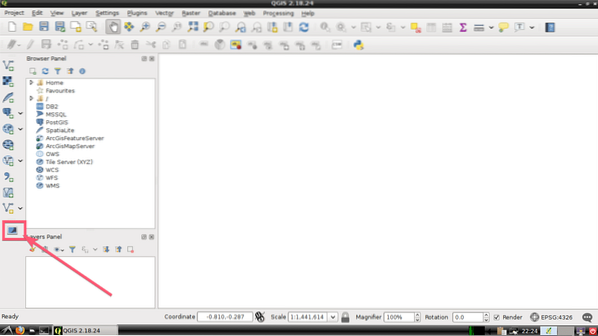
La ventana de Photo2Shape debería abrirse. Ahora debe seleccionar un directorio donde estén disponibles todas sus imágenes geoetiquetadas. Para hacer eso, haga clic en Navegar… como se marca en la captura de pantalla a continuación.

Ahora, seleccione el directorio que desee y haga clic en Abierto como se marca en la captura de pantalla a continuación.
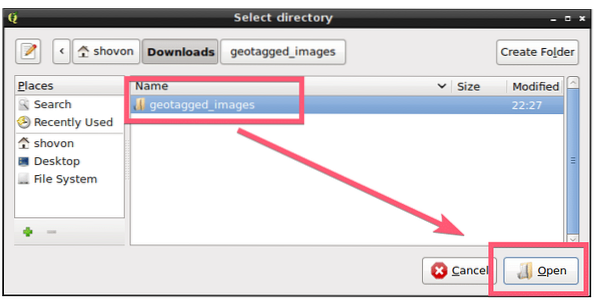
Ahora, debe seleccionar una ubicación donde desea guardar el Shapefile generado. Para hacer eso, haga clic en Navegar… botón como se marca en la captura de pantalla a continuación.
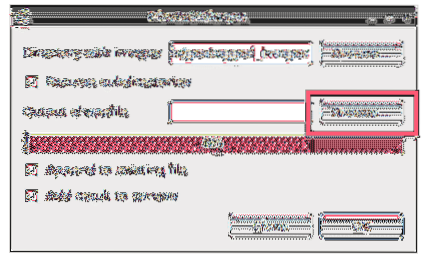
Ahora, seleccione una ubicación de directorio donde desea guardar el Shapefile, escriba el nombre del archivo (en mi caso imágenes_geográficas), y una vez que haya terminado, haga clic en Ahorrar. Todo el proceso se ilustra en la captura de pantalla a continuación.
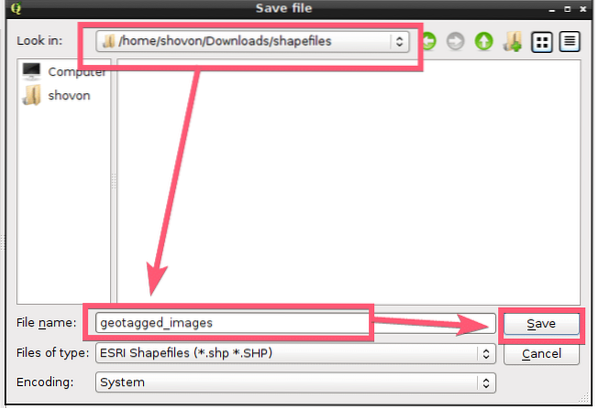
Si desea buscar de forma recursiva el directorio (el directorio que seleccionó en Directorio con imágenes sección) para imágenes geoetiquetadas, luego deje la Subdirectorios recurrentes casilla de verificación marcada, de lo contrario desmárquela. Por defecto, está marcado.
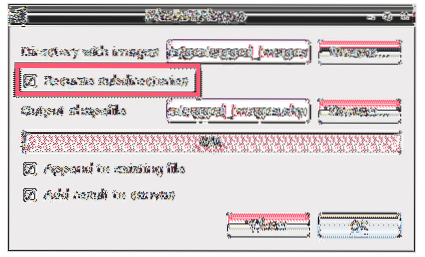
Si no está reemplazando ningún Shapefile existente, simplemente cree uno nuevo, luego desmarque la casilla Agregar a archivo existente casilla de verificación como se marca en la captura de pantalla a continuación. si está marcado mientras crea un nuevo Shapefile, puede obtener un error. Por defecto, está marcado. Por lo tanto, tenga cuidado de no reemplazar archivos de forma importantes accidentalmente.
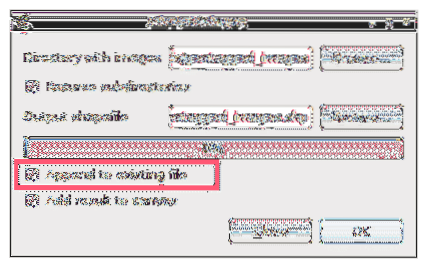
Finalmente, así es como Photo2Shape la ventana parece para mi. Ahora haga clic en OK.
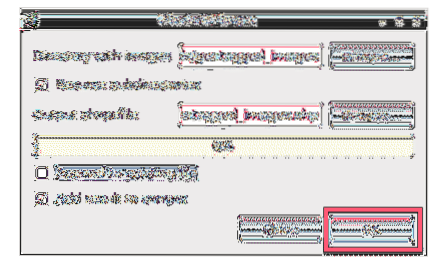
Una vez que se complete el proceso, haga clic en el Cerca botón.
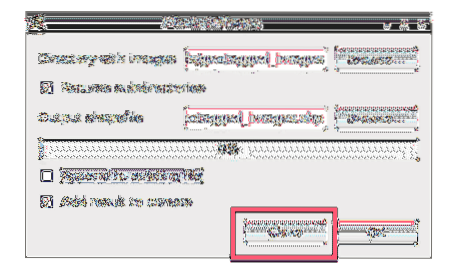
Como puede ver, se coloca una marca en la ventana del proyecto. Esta es la coordenada de la imagen geoetiquetada que acabo de convertir a Shapefile usando el Photo2Shape complemento en QGIS 2.X.
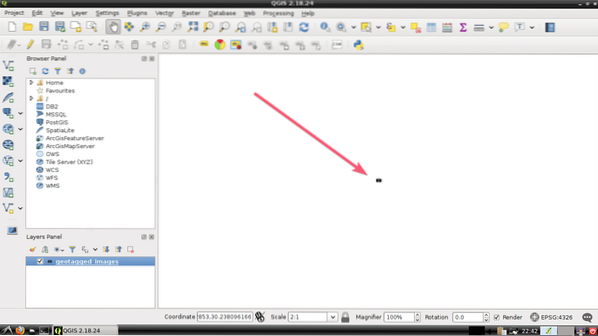
Para obtener más información sobre la ubicación geográfica de las fotos etiquetadas geográficamente que ha importado, puede
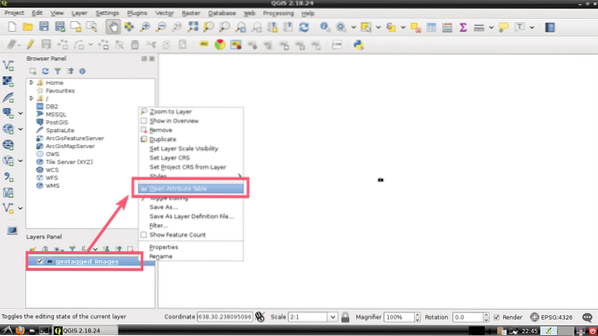
Como puede ver, se revela mucha información sobre las etiquetas geográficas de la foto que importé. Solo importé una foto etiquetada geográficamente. Entonces me muestra solo una entrada. Si ha importado muchas fotos, aparecerán aquí.
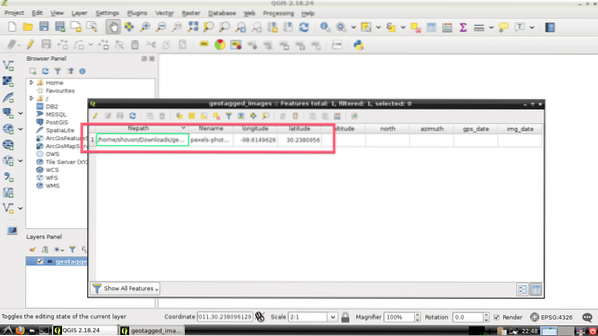
Que sigue:
Puedes usar OpenLayers complemento para agregar mapas de Google y marcar ubicaciones en el mapa de acuerdo con los datos geográficos en sus fotos etiquetadas geográficamente.
Para obtener más información sobre cómo agregar mapas, puede leer los siguientes artículos sobre QGIS:
- Importe datos de Google Earth en QGIS para un análisis más detallado
- Tutorial de complementos de QGIS
Gracias por leer este artículo.
 Phenquestions
Phenquestions


